Daftar isi
KONTEN HALAMAN:
- Apa itu Pemulihan Drive RAW
- Cara Memulihkan Data dari Drive RAW
- Cara memperbaiki Drive RAW Tanpa Kehilangan Data atau Tanpa Pemformatan
Apa itu Pemulihan Drive RAW
Apa yang dimaksud drive RAW? Untuk disk non-sistem, saat Anda mencoba membukanya di Windows Explorer, lalu muncul pesan pada pop up window yang meminta Anda untuk memformat disk sebelum Anda dapat menggunakannya, maka sangat mungkin bahwa disk saat ini mengalami kesalahan sistem file.
"Format disk" biasanya berhasil memperbaiki masalah hard disk, tetapi menghapus semua data di dalamnya. Jika Anda menolak untuk memformat disk, Anda akan mendapatkan pesan kesalahan "Volume tidak berisi sistem file yang dikenali. Harap pastikan bahwa semua driver sistem file yang diperlukan telah dimuat dan volume tidak rusak."
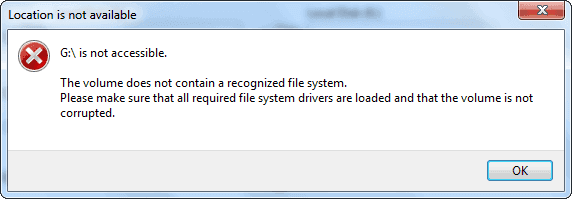
Ini adalah masalah hard disk yang cukup umum di Windows 10 / 8.1 / 8/7. Jika Anda tidak dapat membuka drive lokal atau removable disk, seperti flashdisk atau kartu SD dengan cara ini, jangan khawatir. Biasanya hal ini terjadi karena sistem file hard disk menjadi RAW. Buka Manajemen Disk Windows (This PC / My Computer - Manage - Disk Management), dan Anda akan melihat drive RAW seperti ini.
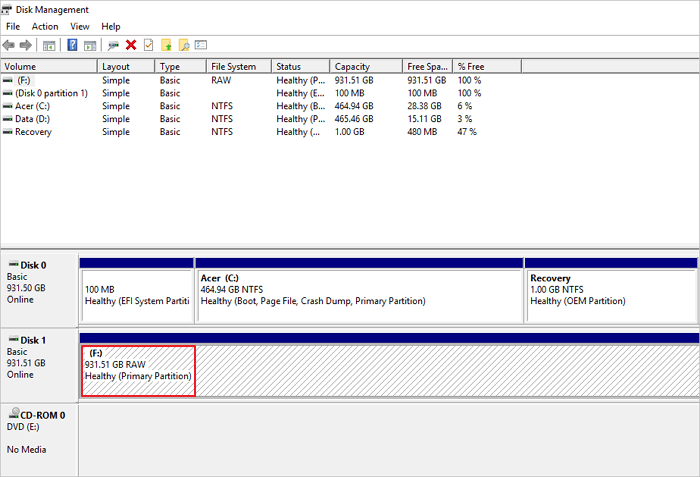
Selain itu, ada banyak situasi lain yang membuat hard disk Anda menjadi RAW.
Sebagai contoh: (1) Jalankan perintah chkdsk, lalu muncul pesan "jenis sistem file adalah RAW. CHKDSK tidak tersedia untuk drive RAW."
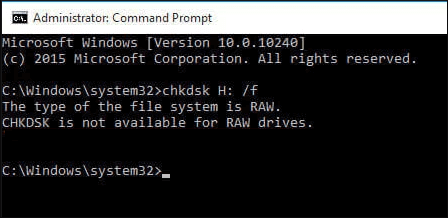
(2) Komputer tidak dapat melakukan booting dari disk sistem, dan tertulis, "Sistem operasi tidak ditemukan".
Kesimpulannya, banyak alasan yang bisa mengubah hard disk baru atau bekas menjadi RAW, dan kami telah merangkum beberapa alasan yang umum berikut ini:
- Kegagalan sistem
- Masalah daya
- Sambungan terputus dan pelepasan perangkat yang tidak aman
- Mematikan komputer dengan cara yang salah
- Kerusakan HDD / USB / Kartu memori, bad sector, atau rusak
Jika terjadi pada hard disk baru yang tidak atau belum Anda gunakan sama sekali, maka langsung format disk dan ubah RAW ke NTFS atau sistem file lain seperti yang diinstruksikan. Cara ini akan membuat hard disk kembali normal. Namun, jika terjadi pada hard disk yang membawa banyak data, Anda perlu menggunakan perangkat lunak pemulihan drive RAW profesional untuk memulihkan data dari drive atau partisi RAW.
Baca dan pelajari cara memulihkan data dari drive RAW dengan alat pemulihan drive RAW profesional. Kami juga memperkenalkan metode efektif untuk membantu Anda memperbaiki HDD RAW / USB flashdisk / kartu SD tanpa kehilangan data apa pun. Kami berharap Anda dapat menyelesaikan masalah drive RAW pada akhirnya.
Cara Memulihkan Data dari RAW Drive dengan Software Pemulihan Drive RAW EaseUS
Sayang sekali mendapati drive menjadi RAW, dan Anda harus memformatnya agar dapat digunakan kembali. Memformat hard disk membantu mengalokasikan sistem file yang dapat dikenali seperti NTFS, FAT, FAT32 ke dalamnya, akan tetapi pemformatan disk akan menghapus data sepenuhnya, dan tidak mungkin memulihkan data yang hilang di recycle bin. Oleh karena itu, kami sangat menyarankan agar Anda membuat pemulihan data RAW untuk mengekspor data dari drive raw sebelum memformat.
EaseUS Data Recovery Wizard adalah perangkat lunak pemulihan data hard disk yang mumpuni, dan sangat mudah dan cepat untuk memindai dan memulihkan data dari drive RAW.
1. Unduh dan instal EaseUS Data Recovery Wizard di komputer Anda.

2. Gunakan alat pemulihan data untuk menemukan dan memulihkan data Anda yang hilang.
Pilih lokasi penyimpanan atau folder tertentu tempat dimana data Anda hilang, lalu klik tombol Pindai.

3. Setelah pemindaian selesai, temukan file atau folder yang dapat dipulihkan dalam daftar hasil pemindaian.
Pilih file lalu klik tombol Pulihkan. Saat memilih lokasi untuk menyimpan data yang sudah dipulihkan, Anda tidak boleh menggunakan drive tempat asal file tersebut.

Salah satu alasan kenapa Anda harus memilih perangkat lunak pemulihan drive EaseUS RAW adalah bahwa meskipun Anda memformat disk pada awalnya, Anda masih dapat memulihkan file dari hard disk yang diformat tanpa hambatan. EaseUS bekerja sebagai ahli serba bisa dalam mengambil data setelah penghapusan, kehilangan partisi, pemformatan disk, atau serangan virus / trojan.
Video Tutorial: Memulihkan Data dari Drive RAW
Panduan langkah demi langkah pemulihan drive RAW EaseUS:
Cara Memperbaiki Drive RAW Tanpa Kehilangan Data atau Tanpa Pemformatan
Setelah memulihkan data dari partisi RAW dengan program pemulihan data RAW EaseUS, Anda dapat terus memperbaiki HDD RAW, kartu SD, atau drive USB dengan memformat dalam beberapa cara. Misalnya, Anda dapat menggunakan alat manajemen partisi gratis EaseUS untuk memformat drive RAW ke FAT, NTFS, EXT dengan mudah.
Jika Anda perlu memformat atau mengonversi perangkat penyimpanan eksternal RAW seperti kartu SD, USB flashdisk, atau hard disk eksternal, hubungkan ke PC Anda terlebih dahulu.
Selain memformat partisi, EaseUS Partition Master Free menyediakan solusi lengkap seputar partisi dan manajemen disk untuk komputer Windows Anda, misalnya: Mengubah ukuran / memindahkan partisi, membuat, memformat, menghapus, dan menggabungkan partisi; menyalin dan mengkloning seluruh disk, mengubah partisi FAT ke NTFS, mengubah disk MBR ke disk GPT atau GPT ke MBR, dan seterusnya.
Selain menerapkan EaseUS Partition Master untuk memformat drive RAW, Anda juga dapat menggunakan Manajemen Disk, Windows File Explorer, dan perintah Diskpart untuk menyelesaikan pemformatan.
Cara Memperbaiki Drive RAW Tanpa Memformat
Jika pemformatan tidak berhasil, atau jika Anda tidak ingin memformat hard disk RAW Anda karena alasan keamanan data, lalu bagaimana cara memperbaiki partisi RAW tanpa kehilangan data? Berikut adalah jalan keluarnya.
Dengan beralih ke bantuan manual jarak jauh EaseUS 1-on-1, pakar teknis EaseUS dapat memperbaiki kartu SD RAW, flashdisk, atau hard disk eksternal tanpa memformat, dan memastikan bahwa partisi yang diperbaiki akan sama dengan drive asli, tanpa ada data yang hilang. Masalah kehilangan data yang kompleks sekalipun dapat diselesaikan.
Apakah Anda Membutuhkan Layanan Pemulihan Data Khusus?
Anda mungkin memerlukan bantuan lebih lanjut untuk situasi kehilangan data yang sulit seperti memformat ulang drive, disk RAW, kehilangan partisi, kegagalan partisi ulang, dan kesalahan boot sistem. Konsultasikan dengan Pakar Pemulihan Data EaseUS untuk layanan pemulihan manual one-on-one yang hemat biaya. EaseUS dapat menawarkan layanan berikut setelah diagnosis GRATIS:
1. Membatalkan format drive
2. Memperbaiki RAID, disk RAW, atau sistem operasi
3. Memulihkan partisi yang hilang (yang tidak dapat dipulihkan oleh perangkat lunak)
Aktifkan Live Chat
Hubungi Kami 1-800-570-4634
Kesimpulan
Beberapa alasan yang menyebabkan drive RAW diantaranya adalah bad sector pada perangkat, tabel partisi yang rusak, serangan virus, atau malware. Dengan menggunakan alat pemulihan drive RAW yang andal, seperti EaseUS Data Recovery Wizard, Anda dapat memulihkan data dari partisi RAW dengan mudah.
Meskipun banyak kasus pemulihan data drive RAW yang berhasil diselesaikan sepenuhnya, Anda tetap disarankan untuk memperhatikan hal-hal berikut untuk menghindari drive RAW lagi:
- Keluarkan drive eksternal dengan aman
- Cadangkan data penting secara teratur
- Gunakan sistem file lanjutan, seperti sistem file NTFS
Tips Pemulihan Drive RAW
Lihat selengkapnya tentang sistem file RAW dan cara memulihkan data dari drive RAW.
Apa yang dimaksud drive RAW?
Sistem file RAW menunjukkan status hard disk Anda yang tidak memiliki atau sistem file tidak dikenal. Terlepas dari apakah kartu memori, hard disk komputer, atau perangkat lain ditampilkan sebagai drive RAW, Anda tidak dapat mengakses data di dalamnya. Sistem file RAW bukanlah sistem file standar, sehingga ketika hard disk menunjukkan RAW, maka sistem operasi tidak dapat mengenalinya.
Cara cepat untuk memperbaiki sistem file RAW adalah dengan memformat drive, tetapi terkadang tidak berhasil.
Bagaimana cara memulihkan file dari drive RAW?
Memulihkan file dari drive RAW dengan perangkat lunak pemulihan drive EaseUS RAW dalam 3 langkah:
Langkah 1. Temukan dan pindai hard disk RAW.
Langkah 2. Temukan dan pratinjau data yang ditemukan di drive RAW.
Langkah 3. Pulihkan dan simpan data drive RAW.
Bagaimana cara memulihkan partisi RAW ke NTFS?
Anda dapat mengubah RAW ke NTFS menggunakan Manajemen Disk.
- Klik kanan tombol Start, pilih Disk Management.
- Temukan perangkat penyimpanan RAW Anda (kartu memori SD, hard disk, flashdisk, dan lain-lain.).
- Klik kanan pada drive RAW, pilih Format. Kemudian, ikuti petunjuk di layar untuk memformat perangkat Anda ke sistem file NTFS.
Bagaimana cara memperbaiki drive RAW tanpa pemformatan?
Untuk memperbaiki drive RAW tanpa memformat atau tanpa kehilangan data, Anda dapat beralih ke bantuan manual 1-on-1 dari EaseUS untuk mendapatkan bantuan. Pakar teknis EaseUS memberi Anda bantuan untuk situasi kehilangan data yang sulit seperti memformat ulang drive, disk RAW, kehilangan partisi, kegagalan partisi ulang, dan kesalahan boot sistem. EaseUS juga dapat memperbaiki perangkat penyimpanan RAW Anda tanpa memformat dan memastikan partisi yang diperbaiki sama dengan drive asli.
Artikel Terkait
-
Cara Memulihkan Email yang Dihapus Secara Permanen di Outlook 2016/2013
![author icon]() Roxanne/2022/09/22
Roxanne/2022/09/22
-
Cara Mengembalikan File Yang Sudah Dihapus Tetapi Tidak Ada di Recycle Bin
![author icon]() Tracy King/2022/09/22
Tracy King/2022/09/22
-
Cara Memulihkan Folder Windows.old yang Dihapus di Windows 11/10
![author icon]() Cedric/2023/06/29
Cedric/2023/06/29
-
Cara Memulihkan File yang Hilang Saat Proses Pemindahan Data
![author icon]() Roxanne/2022/09/22
Roxanne/2022/09/22